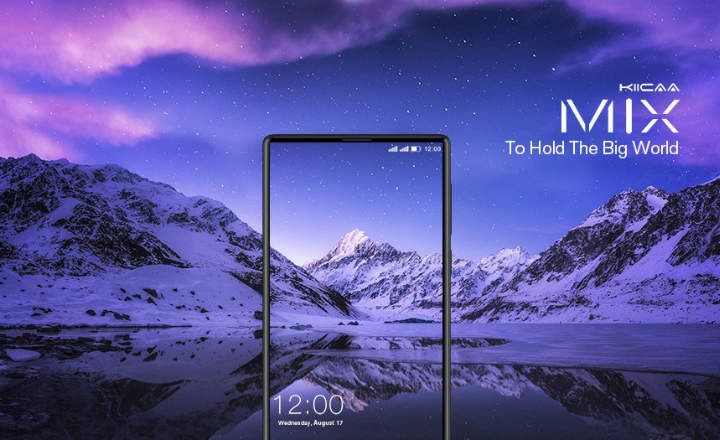Man jau kādu laiku ir problēmas renderējiet videoklipus ar manu Sony Vegas Pro 13.0. Šī ir ar failu saistīta kļūda nvopencl.dll. Tas ir īsts traucēklis, jo avārija Tas nenotiek renderēšanas sākumā, bet visa procesa vidū. Šodien es atklāju problēmas izcelsmi un tās risinājumu, tāpēc vēlos dalīties tajā ar jums visiem.
Manā gadījumā kļūda, kas radās, mēģinot pārvērst visus ierakstus vienā un pārvaldāmā video failā, bija tipisks ziņojums «Vegas Pro pārtrauca darbu«. Ja atzīmējāt izvēles rūtiņu "Rādīt problēmas informāciju»Varētu izlasīt šādu ziņojumu.
Problēmas apraksts:
Lietojumprogrammas nosaukums: Vegas Pro
Lietojumprogrammas versija: versija 13.0 (Būvējums 290) 64 bitu
Problēma: nepārvaldīts izņēmums (0xc0000005)
Bojājuma modulis: C: \ Windows \ system32 \ nvopencl.dll
Bojājuma adrese: 0x000001EAA62903F0
Bojājumu nobīde: 0x000001EAA62903F0
Šeit ir atslēga, kas mums palīdzēs noteikt problēmas avotu. Modulis, kas neizdodas saskaņā ar šo ziņojumu, ir fails nvopencl.dll. Visa cita papildu informācija šajā gadījumā nav svarīga.
Procesa neveiksmes detaļas:
Procesa ceļš: C: \ Program Files \ Sony \ Vegas Pro 13.0 \ vegas130.exe
Procesa versija: 13.0 versija (290. būvējums) 64 bitu
Procesa apraksts: Vegas Pro
Procesa attēla datums: 2014-04-10 (Ce Apr 10) 08:27:08
 Ja atzīmēsim "Rādīt informāciju par problēmu", mēs iegūsim ļoti vērtīgu informāciju.
Ja atzīmēsim "Rādīt informāciju par problēmu", mēs iegūsim ļoti vērtīgu informāciju.Kā novērst Sony Vegas avāriju faila nvopencl.dll kļūdas dēļ
Šāda veida neparedzēta Sony Vegas video renderēšanas izslēgšana nav saistīta ar datora interneta savienojumu, sliktu lietojumprogrammas instalēšanu vai bojātiem failiem. Tas pat nav saistīts ar to, vai mēs izmantojam oficiālo Vegas versiju vai ne, piratilla.
Renderēšanas kļūda ir tieši saistīts ar grafisko karti. Precīzāk, ar GPU paātrinājums izmantojot jaunākās Sony Vegas versijas. Patiesībā failsnvopencl.dll atbilst uz OpenCL grafikas draiveri, ko izmanto NVIDIA kartes.
Lai to labotu, vienkārši atspējojiet GPU paātrinājumu, kas parasti ir iespējots pēc noklusējuma video redaktorā.
Lai to izdarītu, mēs atveram Sony Vegas Pro un veicam šādas darbības:
- Klikšķiniet uz "Iestatījums"un mēs ejam uz"preferences”.
- Mēs pārietam uz cilni "Video".
- Mēs noklikšķinām uz nolaižamās izvēlnes "GPU video apstrādes paātrinājums"Un mēs to atstājam"invalīds”.
- Mēs piemērojam izmaiņas un restartējam Sony Vegas.

Tādā veidā redaktors pārtrauks izmantot GPU, lai paātrinātu videoklipu apstrādi, bet pretī mēs nesaņemsim nekādas kļūdas ar failu nvopencl.dll. Beidzot varam savus nepadarītos darbus renderēt uz nerviem ik pēc diviem! Bravo!
Tev ir Telegramma uzstādīts? Saņemiet katras dienas labāko ziņu vietnē mūsu kanāls. Vai arī, ja vēlaties, uzziniet visu no mūsu Facebook lapa.